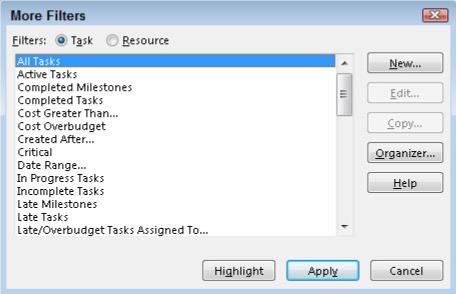No cal que utilitzeu filtres predissenyats al Projecte 2016: podeu ser creatius i dissenyar els vostres propis filtres. Per definir un filtre nou, especifiqueu un nom de camp, una prova i un valor.
Per exemple, la línia següent filtra per a qualsevol tasca del camí crític:
Crític (nom del camp) Igual (prova) Sí (valor)
També podeu incloure qualificadors addicionals al filtre. L'exemple següent filtra les tasques que es troben al camí crític i tenen un cost de referència de més de 5.000 $:
Crític (nom del camp) Igual (prova) Sí (valor)
i
El cost de referència (nom del camp) és superior a (prova) 5000 (valor)
A continuació s'explica com crear la vostra pròpia definició de filtre:
Trieu Visualització → Filtre → Més filtres.
Apareix el quadre de diàleg Més filtres, tal com es mostra aquí. Enumera tots els filtres disponibles: integrats i personalitzats.
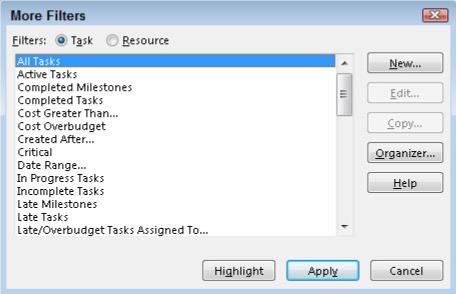
El quadre de diàleg Més filtres enumera tots els filtres disponibles.
Seleccioneu el botó d'opció Tasca o Recurs per especificar en quina llista de filtres voleu que s'inclogui el filtre nou.
Feu clic al botó Nou. Apareix el quadre de diàleg Definició del filtre.
Al camp Nom, escriviu un nom per al filtre.
Si voleu que es pugui accedir fàcilment al filtre a les llistes desplegables, marqueu la casella de selecció Mostra al menú.
Feu clic a la primera línia de la columna Nom del camp i, a continuació, feu clic a la fletxa avall que apareix per mostrar la llista d'opcions, tal com es mostra aquí.
Doneu un nom al filtre nou que descrigui el que fa.
Feu clic a un nom de camp per seleccionar-lo.
Repetiu els passos 5 i 6 per a les columnes Prova i Valor(s).
- La prova és una condició que s'ha de complir, com ara No és igual o és més gran que.
- El valor(s) és un valor que introduïu, com ara una data o un cost específic, o un valor predeterminat, com ara un cost de referència.
Si voleu afegir una altra condició, trieu I o O a la columna I/O i, a continuació, feu eleccions per al següent conjunt de quadres Nom de camp, Prova i Valor(s).
Tingueu en compte que podeu tallar i enganxar files de paràmetres que hàgiu fet per reordenar-los a la llista, o bé utilitzar el botó Copia fila o Suprimeix fila per dur a terme aquestes accions per als filtres amb diverses línies de criteri.
Feu clic al botó Desa per desar el filtre nou i, a continuació, feu clic a Aplica per aplicar el filtre al vostre pla.
Feu clic al botó Organitzador del quadre de diàleg Més filtres per copiar els filtres que hàgiu creat d'un fitxer de projecte a un altre fitxer o per fer-los disponibles a tots els vostres fitxers copiant el filtre nou al Global.mpt.